AirPlay - это отличный способ поделиться или транслировать ваши медиа -файлы с ваших устройств Apple на Apple или некоторые другие умные телевизоры или только ваши динамики . Тем не менее, существуют ситуации, когда это просто отключается по какой -то причине и продолжает отключаться.
Хотя это может произойти по разным причинам, хорошая новость заключается в том, что есть несколько проверенных и протестированных решений, чтобы исправить это. В этой статье мы рассмотрим наиболее распространенные причины, по которым Airplay продолжает отключаться, и лучшие решения для вашей проблемы.
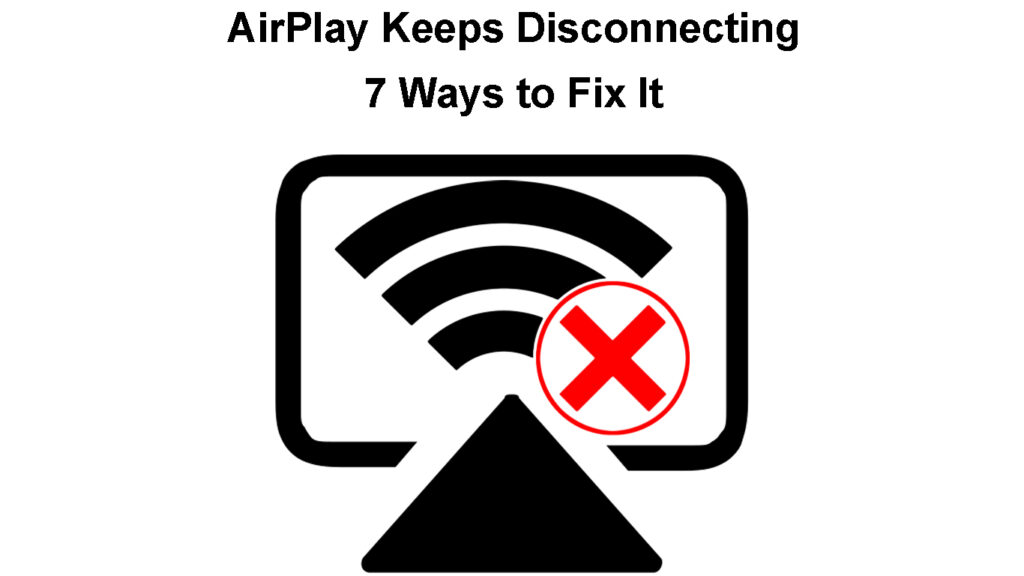
Как исправить эфир, продолжает отключать проблемы?
Следующие решения оказались лучшими исправлениями для Airplay, продолжает отключать проблемы. Обязательно выполните шаги, представленные здесь, и у вас будет проблема, исправленная к концу статьи.
Перезагрузите устройство
Одним из самых простых решений является перезапуск вашего устройства. Будь то ваш компьютер Apple TV , iPhone или Mac, перезагрузка устройства, в большинстве случаев, решает проблему.
iPhone - нажмите и удерживайте кнопку боковой, чтобы выключить iPhone. Появится кнопка Slide to Power Off. Сдвиньте его слева направо, и ваш iPhone отключится. Подождите немного, снова нажмите кнопку боковой и подождите, пока iPhone полностью загрузится.
Как перезапустить iPhone
Apple TV - возьмите пульт и перейдите к настройкам на своем Apple TV. После этого выберите систему, а затем выберите перезапуск. Вы также можете отключить кабель питания и подключить его обратно через несколько минут.
Как перезапустить Apple TV
MacBook - на вашем MacBook нажмите на значок логотипа Apple вверху, а затем нажмите «Перезапуск». Затем нажмите снова перезапустить во всплывающем окне.
Обновите свое устройство
Иногда ваше устройство просто нужно обновлять, чтобы продолжать работать, как и прежде. Обновление системы не является сложной задачей. После обновления вашего устройства вы можете проверить, продолжает ли AirPlay отключаться после этого.
iPhone - на главном экране нажмите на значок «Настройки». Нажмите General, а затем выберите обновление программного обеспечения. Ваш iPhone проверит, есть ли доступны какие -либо обновления, и либо сообщают вам, что ваш iOS обновлен или есть более новая версия.
Если есть новая версия, обновите систему и проверьте, является ли AirPlay все еще отключаться.
Обновление iPhone
Apple TV - Обычно, когда есть обновление, вы будете уведомлены об этом на своем Apple TV. Однако, если вы хотите проверить вручную, вам следует перейти на настройки на Apple TV. Затем перейдите в систему. Выберите обновления программного обеспечения. Наконец, нажмите «Обновить программное обеспечение».
Если есть новая версия, выберите скачать и установить.
Обновление Apple TV
MacBook - нажмите на логотип Apple в верхнем левом экране и выберите системные настройки. Затем нажмите на обновление программного обеспечения. Нажмите на обновление сейчас, если есть более новая версия MacOS. Если попросят ввести пароль администратора, сделайте это и следуйте инструкциям.
Обновление macOS на MacBook Pro/Air
После того, как вы обновите свои устройства, проверьте, является ли AirPlay все еще отключаться. Если это так, вы можете попробовать следующее решение.
Подключить Apple TV к сети 2,4 ГГц
Для достижения наилучших результатов рекомендуется, чтобы устройство, с которого вы проводите, и устройство, которое вы передаете, подключено к одной и той же сети .
Ваш Apple TV подключится к сети Wi-Fi 5 ГГц по умолчанию, поэтому постарайтесь подключить его к 2. 4 ГГц Wi-Fi . Нажмите на меню на пульте. Перейдите к настройкам на своем Apple TV. Затем прокрутите вниз по сети. Выберите Wi-Fi . Выберите сеть 2,4 ГГц и введите пароль. Нажмите на продолжение. Вот и все. Проверьте, не отключается ли ваш транслейп.
Рекомендуемое чтение:
- Как узнать, кто использует мой Wi-Fi? (5 способов проверить, кто находится на вашем Wi-Fi)
- Как подключить устройство без Wi-Fi к Wi-Fi? (Способы превращения вашего устройства без Wi-Fi в устройство Wi-Fi)
- Как включить и выключать Wi-Fi на модем? (Два простых способа)
Отключить рулевое управление
Это всегда хорошая идея использовать различные имена сети для сетей 2.4 и 5 ГГц . Если вы назовите их одинаково или используете так называемую функцию рулевого управления полосой, ваше устройство будет переключаться между сетями, когда оно обнаруживает, что один из них нестабилен или медленнее.
Это может заставить вашу эфир остановиться, так как устройства не находятся в одной сети. Итак, войдите в свой маршрутизатор и по -разному назовите сети 2.4 и 5 ГГц. Также отключить рулевое управление.
Отключить автоматическую блокировку
Было много сообщений, в которых говорится, что между функцией автоматического блока на вашем iPhone или iPad есть тесное соединение. По сути, включение этой функции может предотвратить подключение AirPlay.
Разблокируйте свой iPhone или iPad и нажмите на значок «Настройки». Прокрутите вниз, чтобы отобразить и яркости. Нажмите на него, а затем выберите Auto-Lock. Нажмите никогда.
Проверьте, присутствует ли проблема.
Отключение автоматического блока на iPhone
Примечание. Если вы испытываете эту проблему на своем MacBook, вы можете попытаться изменить настройки сна. Чтобы получить доступ к ним, нажмите на логотип Apple на верхней панели, затем выберите системные настройки и нажмите «Saver».
Изменить разрешение
Изменение разрешения на вашем Apple TV также может быть жизнеспособным исправлением. Разрешение на вашем iPhone может отличаться от Apple TV.
Таким образом, вы можете либо настроить разрешение вручную, сделать его выше, либо ниже, и посмотреть, что работает для вас, или просто установить его на автоматическое. Пока вы все еще там, перейдите в настройки AirPlay на своем Apple TV и убедитесь, что Airplay Display подчеркивается на Auto.
Включить как Wi-Fi и Bluetooth
Чтобы AirPlay работает должным образом, убедитесь, что на вашем устройстве активированы как Wi-Fi, так и Bluetooth.
Один из них может уйти после обновления системы, поэтому убедитесь, что Wi-Fi и Bluetooth включены.
Последние слова
Как и любая другая беспроводная технология, Apple Airplay может время от времени сталкиваться с некоторыми проблемами. Как пользователь Apple, у вас, вероятно, был отличный опыт работы с функцией Airplay до того, как появилась проблема с отключением AirPlay.
Как объяснено в этом посте, проблема может быть легко решена. Вам просто нужно следовать нашим советам и быть терпеливым. Надеемся, что одно из предложенных решений поможет вам решить проблему.
